Como adicionar uma breve descrição do produto no WooCommerce
Publicados: 2022-08-26Deseja adicionar uma breve descrição do produto no WooCommerce?
Uma descrição curta e útil do produto pode fazer com que os compradores queiram saber mais sobre seus produtos e ajudá-lo a obter mais vendas.
Neste artigo, mostraremos como você pode adicionar uma breve descrição do produto em sua loja WooCommerce.
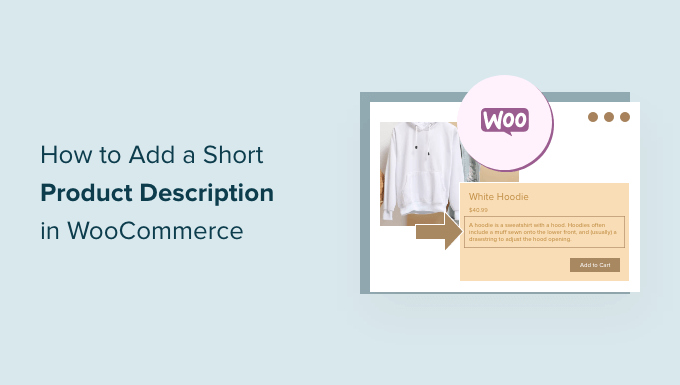
Por que adicionar uma breve descrição do produto no WooCommerce?
Semelhante a um trecho de postagem, descrições curtas de produtos podem deixar os compradores interessados em aprender mais sobre um produto.
A maioria dos temas WooCommerce WordPress mostra a descrição diretamente abaixo do preço do produto nas páginas de produtos individuais.
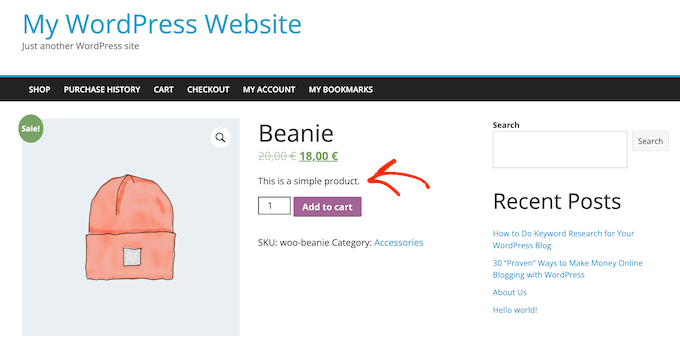
Como é uma das primeiras coisas que os compradores verão, essa descrição é perfeita para compartilhar informações importantes sobre um produto, como seu tamanho ou o material de que é feito.
Isso pode ajudar os compradores a decidir rapidamente se desejam saber mais sobre o produto rolando até a descrição completa ou verificando a galeria de imagens do produto. Em outras palavras, uma descrição envolvente pode funcionar como um argumento de vendas para o restante da página do seu produto.
Com isso em mente, vamos ver como você pode adicionar uma breve descrição do produto no WooCommerce.
Como adicionar uma breve descrição do produto no WooCommerce
Para criar uma breve descrição, vá para Produtos » Todos os produtos no painel do WordPress.
Em seguida, encontre o produto ao qual deseja adicionar uma breve descrição e clique no link 'Editar'.
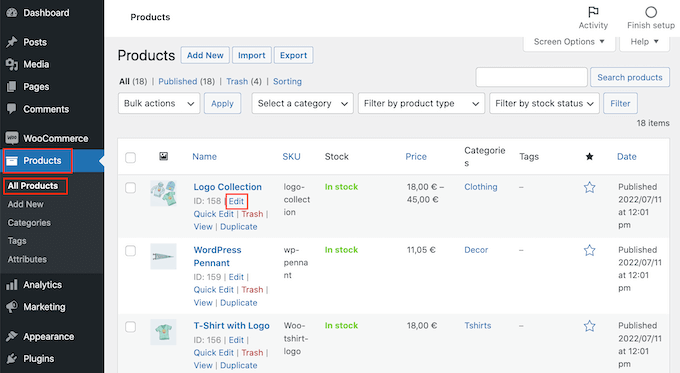
Depois de fazer isso, role até a caixa 'Descrição resumida do produto'.
Agora você pode digitar uma descrição na área de texto.
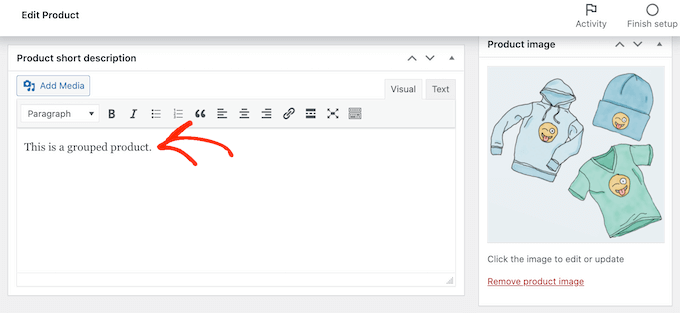
Quando estiver satisfeito com as informações inseridas, basta atualizar ou publicar a página do produto normalmente.
Agora, se você visitar esta página do produto em seu site, verá a breve descrição na parte superior da tela.
A maioria dos temas mostrará essa descrição logo abaixo do preço do produto e do botão 'Adicionar ao carrinho'. Você pode ver algo diferente dependendo do seu tema WordPress, mas geralmente será mostrado no topo da página.
Como mostrar descrições curtas de produtos na página principal da sua loja
Por padrão, a maioria dos temas do WooCommerce mostrará a breve descrição apenas nas páginas de produtos individuais.
Normalmente, eles não mostram a descrição nas páginas da categoria do produto ou na página principal da loja, como você pode ver na imagem a seguir.
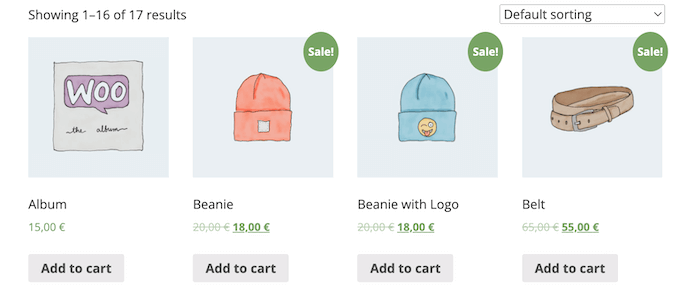
No entanto, às vezes você pode querer mostrar essas informações nas páginas principais da loja e da categoria. Isso pode ajudar os clientes a identificar os produtos sobre os quais desejam saber mais visitando a página completa do produto.
Para mostrar a breve descrição na página principal da loja e nas páginas da categoria do produto, você precisará adicionar algum código ao seu site.
Se você ainda não fez isso, siga nosso guia sobre como adicionar facilmente código personalizado no WordPress.
Você precisará copiar/colar o seguinte no plugin WPCode (recomendado) ou no arquivo functions.php do seu tema:
add_action( 'woocommerce_after_shop_loop_item', 'woo_show_excerpt_shop_page', 5 );
function woo_show_excerpt_shop_page() {
global $product;
echo $product->post->post_excerpt;
}
Agora, as páginas principais da loja e da categoria do produto mostrarão as descrições curtas de seus diferentes produtos.
A maioria dos temas do WooCommerce exibirá essas informações entre o preço do produto e o botão 'Adicionar ao carrinho'. Você pode ver isso na imagem a seguir.
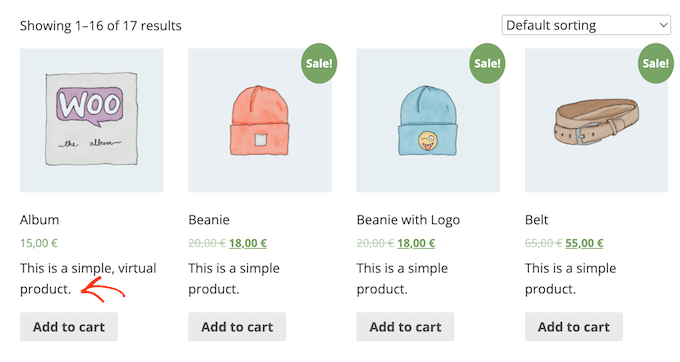
Esteja ciente de que ter muitas palavras em sua loja e nas páginas de categorias de produtos pode fazer com que seu site pareça confuso e confuso.
Se você não gostar da aparência de uma determinada descrição curta do produto, poderá sempre alterá-la seguindo o mesmo processo descrito acima.
Como mostrar descrições curtas em um tema personalizado do WooCommerce (avançado)
Se você não estiver satisfeito com a aparência da descrição na página do seu produto, poderá usar um plug-in do construtor de páginas para criar um tema WordPress personalizado para sua loja online.
O SeedProd é o melhor construtor de páginas de destino e construtor de temas para WordPress e permite que você construa seu próprio tema WooCommerce sem ter que escrever uma única linha de código. Dessa forma, você pode controlar exatamente onde a breve descrição do produto aparece em suas páginas de produtos.
A versão gratuita do SeedProd está disponível no WordPress.org, mas usaremos a versão Pro do plugin porque vem com o construtor de temas e blocos WooCommerce prontos. Esses blocos incluem um bloco 'Short Description'.
Nesta seção, mostraremos como criar um layout de produto único totalmente personalizado para sua loja WooCommerce.
Você precisará repetir esse processo e criar um layout exclusivo para cada página da sua loja virtual. Por exemplo, você usará o SeedProd para criar um design para a página inicial e a página de arquivo da sua loja.
Isso lhe dá controle total sobre o layout de toda a sua loja. Isso o torna uma opção poderosa e flexível para quem deseja criar uma loja WooCommerce totalmente personalizada.

Depois de instalar o plugin do WordPress e ativá-lo, o SeedProd solicitará sua chave de licença.
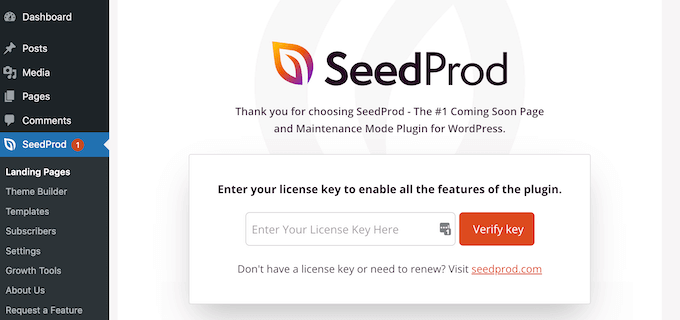
Você pode encontrar essas informações em sua conta no site da SeedProd e no e-mail de confirmação de compra que você recebeu quando comprou a SeedProd.
Depois de digitar sua chave, vá para SeedProd » Theme Builder . Aqui, você clicará no botão 'Adicionar novo modelo de tema'.

No pop-up que aparece, digite um nome para o design da página do produto no campo 'Nome' e abra o menu suspenso 'Tipo' e clique em 'Produto único'.
Feito isso, clique no botão 'Salvar'. Fazê-lo vai carregar o construtor de páginas SeedProd de arrastar e soltar.
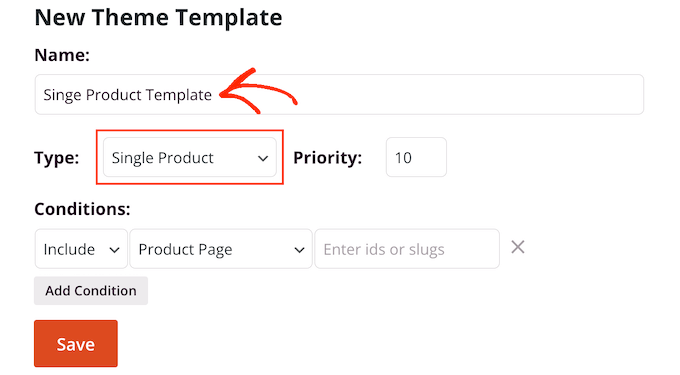
O SeedProd mostra uma visualização ao vivo da página do seu produto no lado direito da página. Isso estará em branco para começar.
O lado esquerdo mostra um menu dos diferentes blocos e seções que você pode adicionar à sua página de produto WooCommerce personalizada.
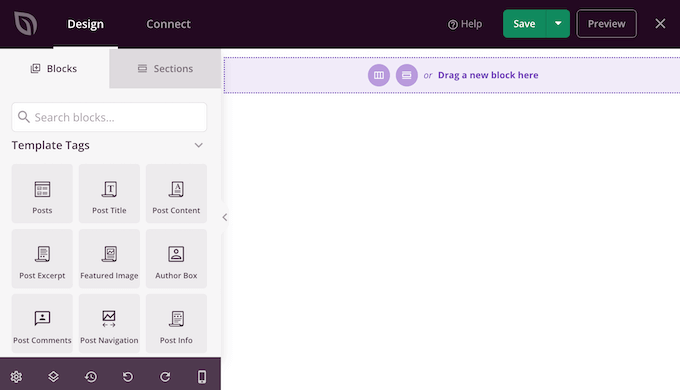
O SeedProd vem com muitos blocos prontos, incluindo alguns blocos especiais do WooCommerce. Você pode criar uma página de produto totalmente personalizada em poucos minutos usando esses blocos prontos.
Como estamos usando um modelo em branco, você mesmo adicionará todos os elementos da página do produto WooCommerce. Isso inclui a 'Imagem em destaque do produto' e o 'Título do produto', bem como a 'Descrição resumida'.
Além desses, você também pode usar blocos SeedProd como espaçadores, colunas e divisores para dar à sua página WooCommerce uma boa estrutura e layout organizado.
Em seguida, encontre as Tags de modelo do WooCommerce no menu à esquerda e escolha um bloco para adicionar. Você simplesmente precisa arrastar um para o construtor SeedProd para habilitá-lo.
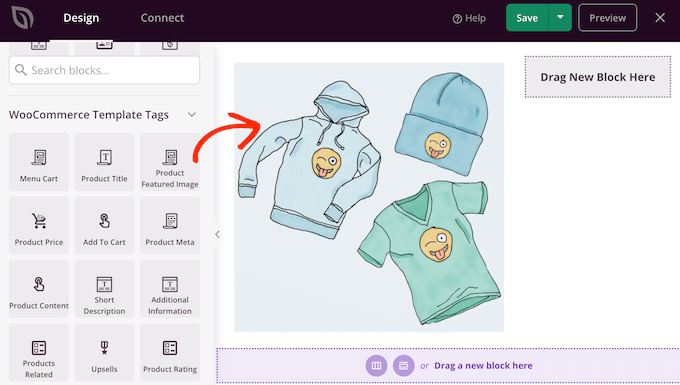
Se algum bloco precisar de personalização adicional, você pode clicar nele no editor SeedProd. O menu à esquerda agora será atualizado para mostrar todas as configurações que você pode usar para personalizar o bloco selecionado.
Por exemplo, se você clicar em um bloco 'Título do produto', poderá alterar o tamanho da fonte, o alinhamento do texto e muito mais.
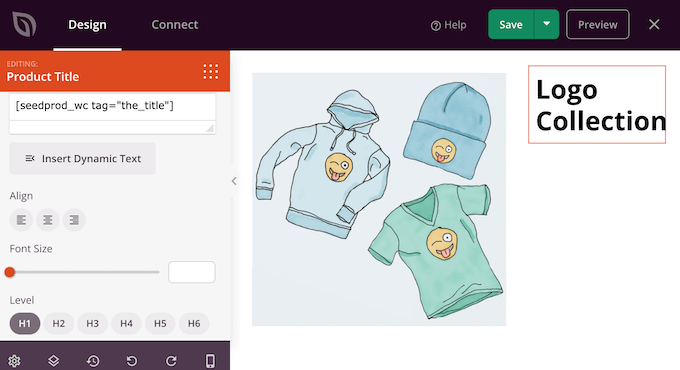
Para adicionar uma breve descrição ao seu design, basta encontrar o bloco 'Short Description' no menu à esquerda.
Em seguida, basta arrastar e soltar este bloco em qualquer lugar do seu design.
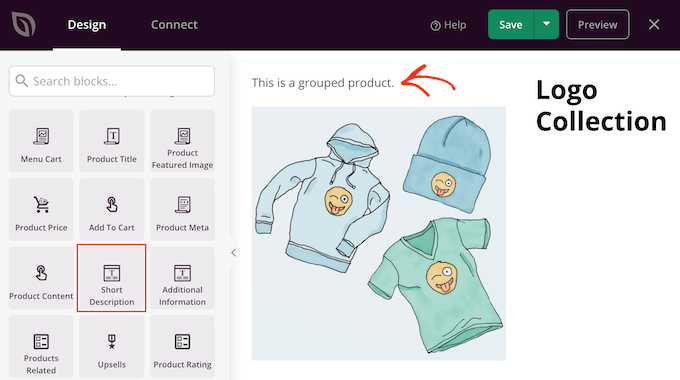
À medida que você cria sua página de produto, você pode mover blocos pelo layout arrastando e soltando-os. Isso facilita a criação de uma página de produto WooCommerce com um layout totalmente personalizado no SeedProd.
Quando estiver satisfeito com o design da página do seu produto WooCommerce, você pode clicar no botão 'Salvar' no canto superior direito.
Por fim, você pode clicar no botão 'Publicar' para que a página do seu produto WooCommerce seja publicada.
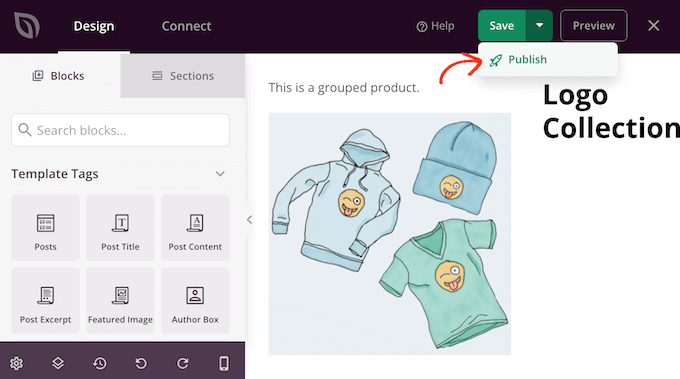
Agora você criou um design de página de produto totalmente personalizado para sua loja online.
Agora você pode criar um modelo para todas as diferentes páginas do WooCommerce seguindo o mesmo processo descrito acima. Se você não tiver certeza de qual design criar em seguida, basta clicar no botão Adicionar novo modelo de tema.
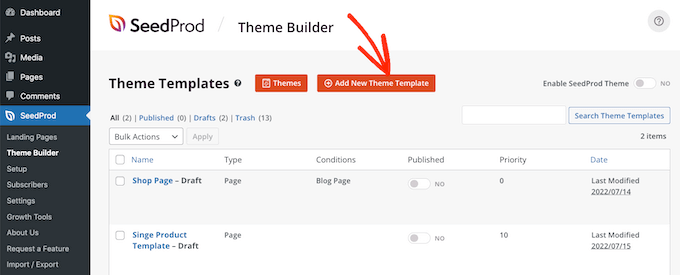
No pop-up que aparece, clique no menu suspenso 'Tipo'.
Agora você verá uma lista de todos os modelos diferentes que você precisa criar, como cabeçalho, rodapé e postagem única.
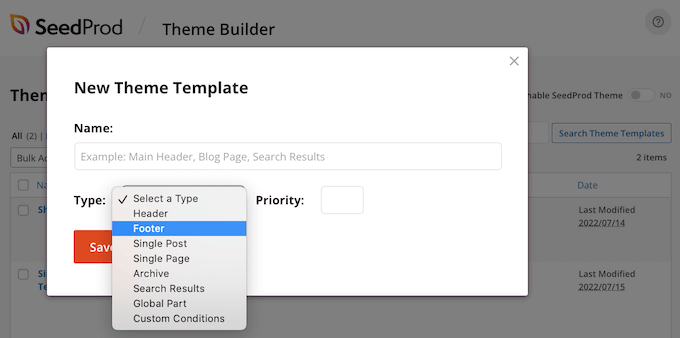
Depois de criar um design para cada um desses tipos de conteúdo, você estará pronto para ativar seu tema personalizado.
Simplesmente vá para SeedProd » Theme Builder e clique no controle deslizante 'Ativar SeedProd' para transformá-lo de 'não' (cinza) para 'sim' (verde).
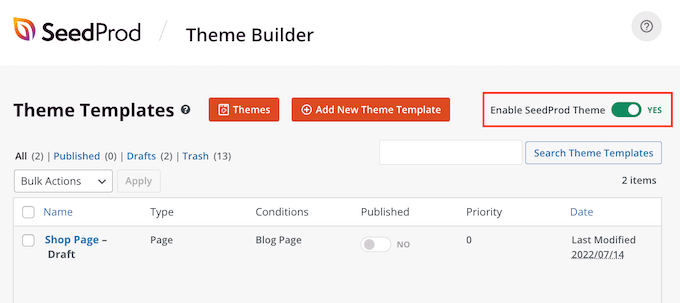
Esperamos que este artigo tenha ajudado você a aprender como adicionar uma breve descrição do produto no WooCommerce. Você também pode consultar nosso guia sobre os melhores plugins WooCommerce para sua loja e o melhor software de bate-papo ao vivo para pequenas empresas.
Se você gostou deste artigo, assine nosso canal do YouTube para tutoriais em vídeo do WordPress. Você também pode nos encontrar no Twitter e no Facebook.
